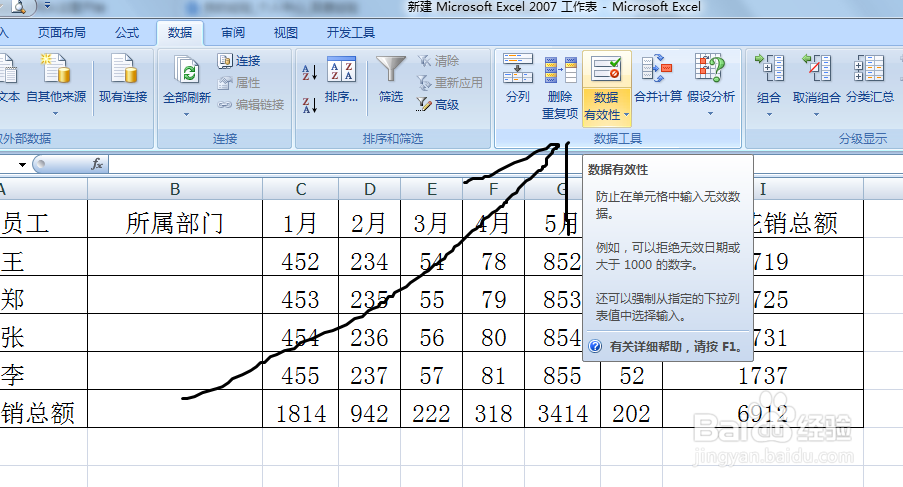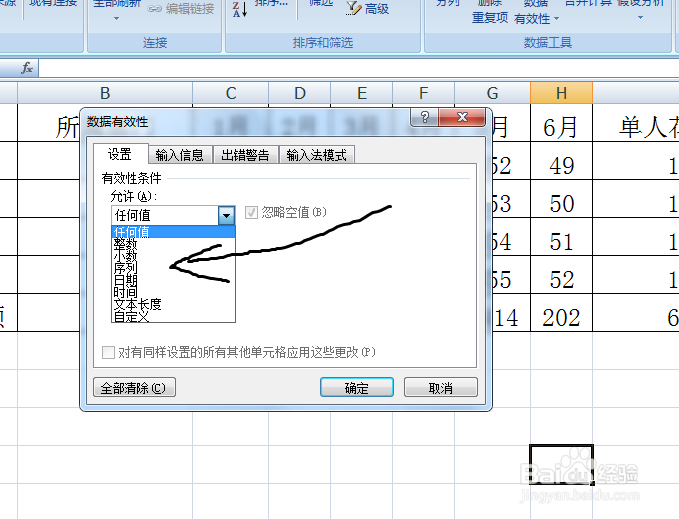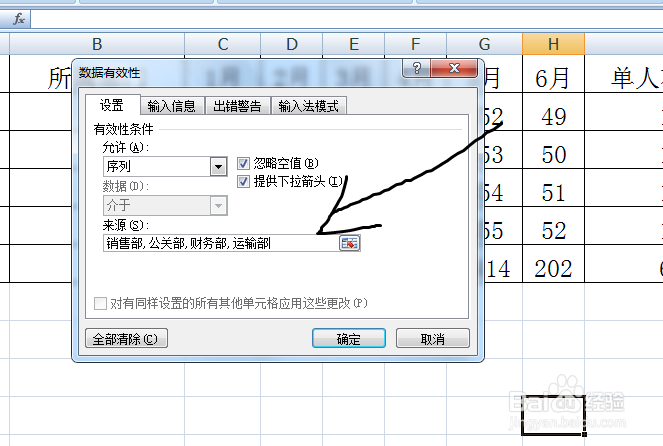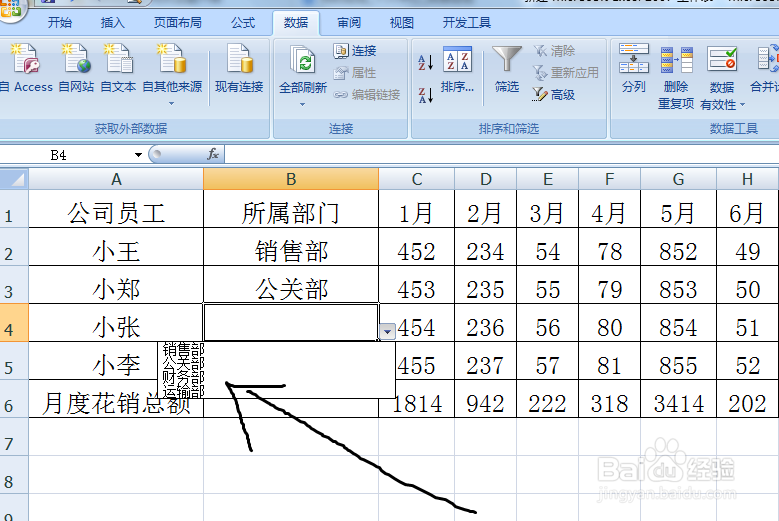1、我们看一下下图中有一个所属部门,下面每一个表格中都需要填写这个人所属的部门,这几个部门是固定的,我们做一个下拉菜单这样可以提高效率,
2、第1步,我们先选中需要进行下拉菜单设置的单元格区域,我们在数据选项卡中找到数据有效性选项,如图所示,
3、第2步,我们在数据有效性选项卡中找到允许选项,然后再从里面找到序列,如图所示,
4、第3步,点击序列以后,能在最下面的来源里面填入我们的内容,每一个部门中间在英文状态下输入逗摒蛲照燔号加以区分,比如这里我们输入:销售部,公关部,财务部,运输部,然后点击确定,
5、第4步,这个时候我们再点击我们编辑的区域,就会出现下拉菜单,我们点击菜单中的内容就会出现在表格中,如图所示,